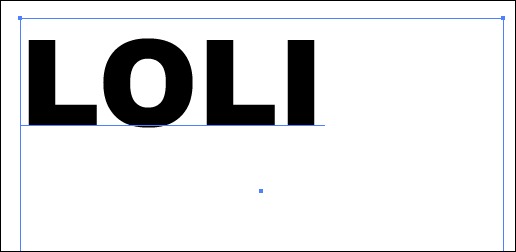Фотографии, маскированные текстом
Adobe Photoshop 7.0 или более поздние версии
Adobe Illustrator 10 или более поздние версии
Текстовые маски (трафареты) для фотографий можно создавать в программах Illustrator или Photoshop. В обеих программах легко создавать текстовые маски благодаря слоям и группированию. Но программа Illustrator генерирует очертания на языке PostScript, тогда как программа Photoshop генерирует растровый текст. Вы должны решить, какого рода конечный продукт вам требуется. Если вы печатаете рисунок, используйте программу Illustrator. Если вы предназначаете конечный рисунок для веб-страницы, используйте технику программы Photoshop. При использовании обоих методов крупные шрифты без засечек (типа sans serif) обычно дают маски с наилучшим внешним видом.
Сравнение программы Illustrator с программой Photoshop
Перед тем как приступить к работе, решите, хотите ли вы использовать для создания текста программу Illustrator или программу Photoshop. Если вы хотите получить ровные, резко очерченные края, которые могут выводить гарнитуры шрифтов на языке PostScript и принтеры, используйте программу Illustrator. Сравните качество краев на рисунках справа. Оба изображения показаны при одинаковом разрешении. Очертание рисунка в программе Illustrator создано из кривых Безье и будет всегда гладким и резким вне зависимости от того, какой у вас принтер или каково разрешение файла. Края рисунка в программе Photoshop сглаженные и, кроме того, несколько зазубренные и размытые. Если ваш рисунок будет просматриваться на экране и никогда не будет распечатываться или не нуждается в специальной типографской корректировке, вы можете использовать программу Photoshop.
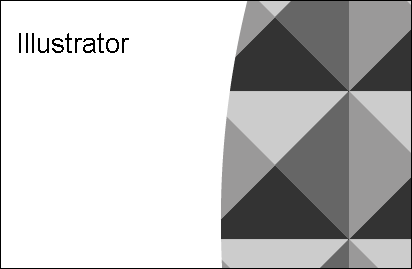

Метод программы Illustrator
- Откройте или создайте новый файл. Выделите инструмент "Текст" и создайте текст, которым будет маскироваться изображение.
Для получения максимальной разборчивости текста и изображения используйте жирный шрифт крупного кегля. Тонкий дизайн начертания шрифта имеет склонность терять свою форму, когда он заливается изображением, и часто изображение внутри литеры оказывается нераспознаваемым.